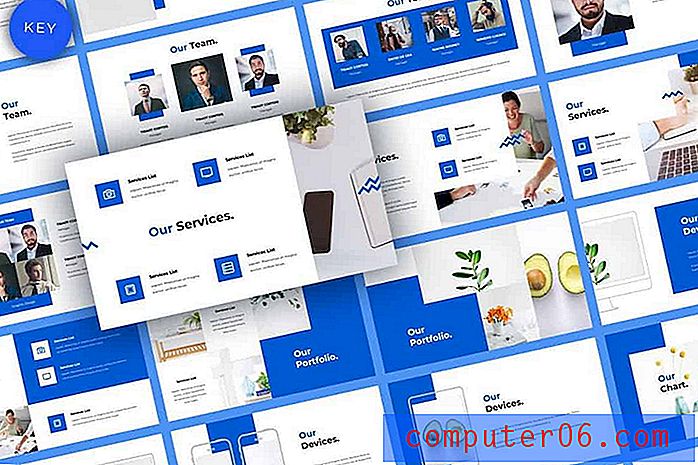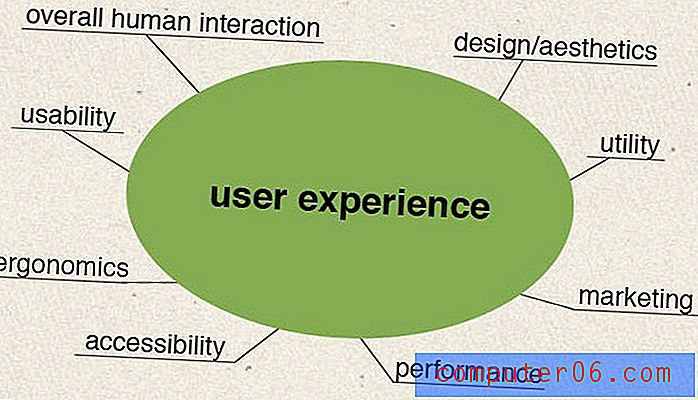Promijenite zadanu tražilicu u Safari na iPadu
Vjerojatno ste primijetili da u adresnu traku na vrhu Safarija možete upisati pojam za pretraživanje i ona će automatski pretraživati web po tom izrazu. No možda vam se ne sviđa tražilica koja se koristi za pokretanje ovog pretraživanja, a vi ste se pitali kako to promijeniti.
Srećom, ovo je opcija koja se može izmijeniti u izborniku postavki Safarija, a možete odabrati između nekoliko različitih opcija tako da Safari koristi vašu preferiranu tražilicu za bilo koje pretraživanje adresne trake, umjesto zadane opcije koja je trenutno postavljena na uređaju.
Prebacite zadanu pretragu na Safari na iPad 2
Koraci u ovom članku izvedeni su na iPadu 2, u iOS-u 8. Ranije verzije iOS-a mogu imati malo drugačije smjerove.
Prelazit ćemo s Binga na Google u sljedećim koracima. Možete birati između Googlea, Yahooa, Binga i DuckDuckGo-a. Imajte na umu da će to promijeniti samo zadanu tražilicu koja se koristi u Safariju. Spotlight Search i ostale aplikacije web preglednika i dalje će koristiti svoje zadane postavke.
Korak 1: Dodirnite ikonu postavki .

2. korak: Pomaknite se prema dolje i odaberite opciju Safari u stupcu s lijeve strane zaslona.
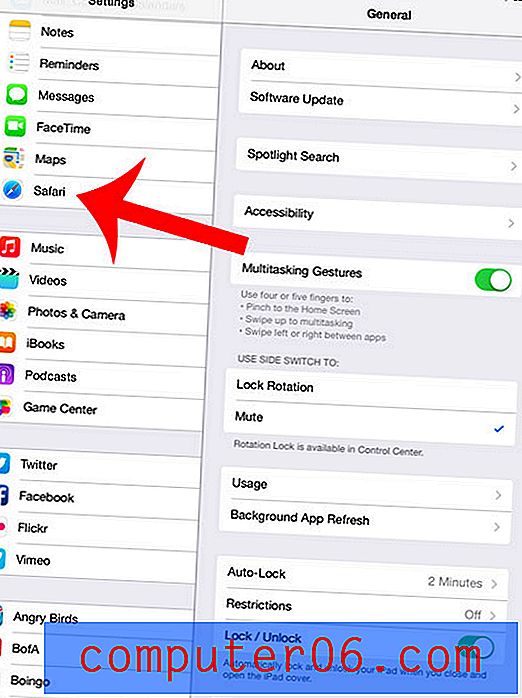
Korak 3: Dodirnite gumb Tražilice pri vrhu desne strane zaslona.
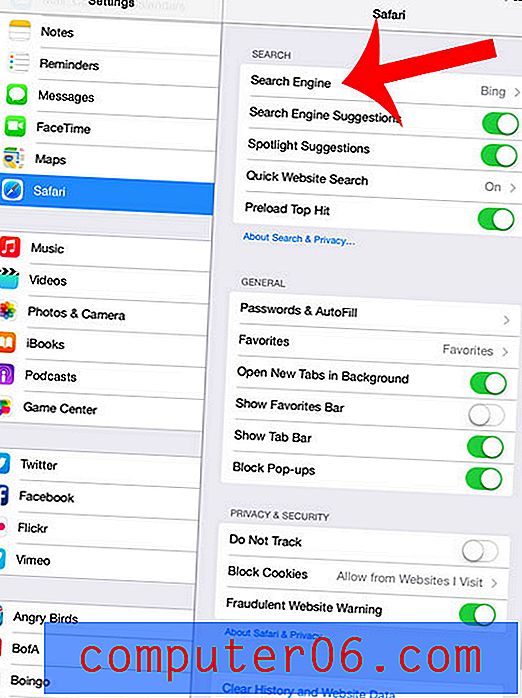
Korak 4: Odaberite svoju željenu tražilicu.
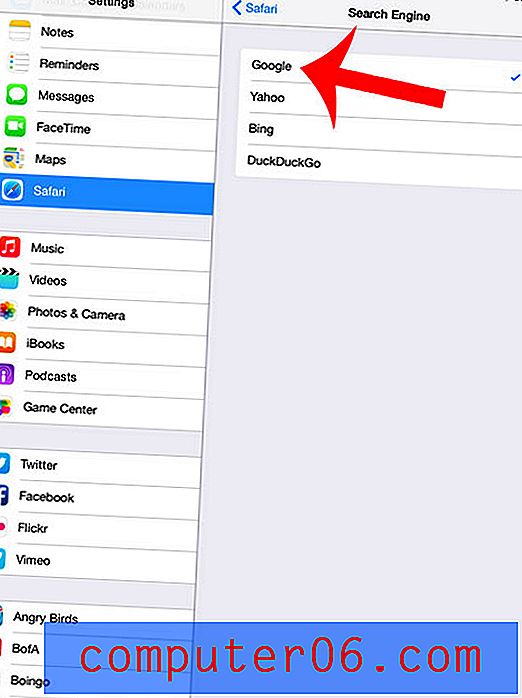
Želite li vidjeti svoje omiljene favorite na vrhu zaslona vašeg iPada Safarija? Ovdje pročitajte kako biste saznali kako prilagoditi ovu postavku.